如何使用适用于所有平台的可靠工具将音频置于视频上
音乐在制作引人入胜且令人惊叹的视频方面发挥着重要作用。除了效果、色调、叠加文本或动画等修饰外,音频或声音似乎是一个很大的需求。除了让观看变得有趣之外,它还使视频看起来更专业。
尽管处理这项任务可能有点挑战性,但大量的软件和应用程序将使您能够轻松添加音乐。
您不需要具备技术技能。您可以通过使用我们今天要仔细研究的程序来避免复杂性。有适用于所有平台的程序,因此您可以选择最适合您的程序。因此,如果您有兴趣在视频中添加音乐,请查看以下高效且易于操作的应用程序。
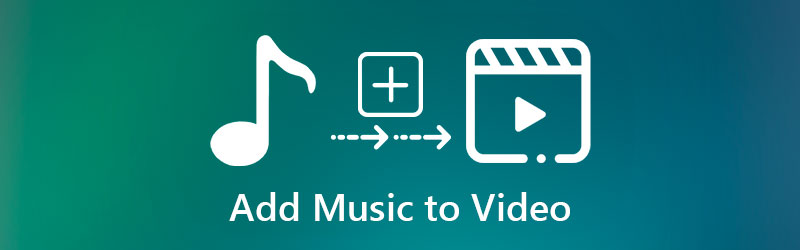

第 1 部分。如何完美地为视频添加音乐
对于专业且易于使用的应用程序, Vidmore视频转换 是最好的程序。这是一款桌面软件,无论音频文件格式如何,您都可以使用它为视频添加音乐。它具有广泛的格式支持,包括 MP3、AAC、AC3、FLAC、OGG、OGG 等。同样重要的是,您可以将几乎所有的音频和视频格式转换为您想要的格式,并能够选择音频质量。除此之外,您还可以增加或减少音量。此外,您可以使用程序的音频同步功能匹配视频中的音频。请参阅以下步骤以了解如何在视频中添加音乐。
步骤 1. 获取 Vidmore 视频转换器
首先,使用 免费下载 下面介绍的按钮。之后,在您的计算机上安装并打开它以开始使用该程序。
步骤 2. 将视频添加到软件中
点击 加 签名按钮以导入视频文件。您也可以将文件拖放到软件中进行上传。加载视频后,您将看到它出现在界面中,并显示其基本信息,如视频格式、帧速率等。

步骤 3. 为视频添加音乐
展开 音轨 字段,然后点击 添加音轨 选项。该工具将在您的计算机上打开一个文件夹。现在,找到要添加到视频中的音频。除了音轨外,您还可以根据需要为视频添加字幕。
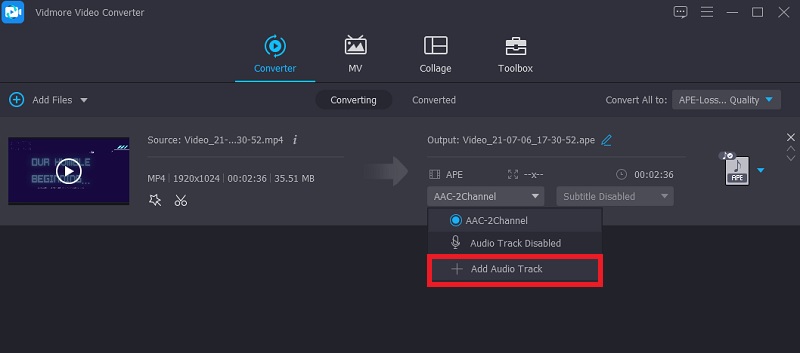
步骤 4. 确认操作
此时,通过从 个人资料 托盘。之后,点击 全部转换 按钮确认操作并处理视频。
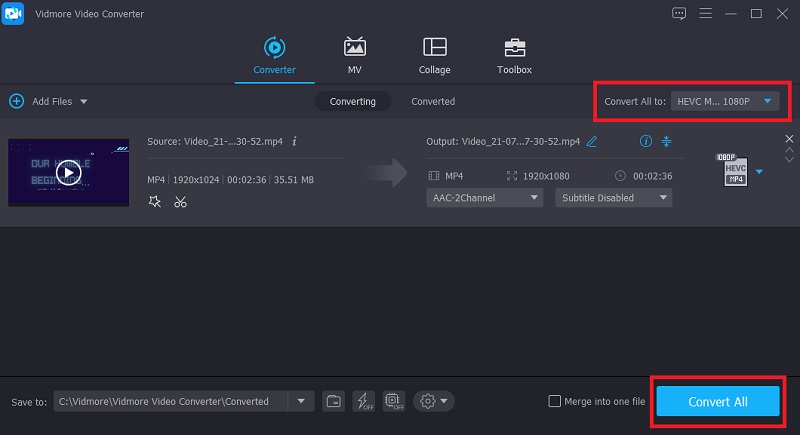
第 2 部分。如何将音乐放在在线视频中
1. 卡普林
另一个将音乐置于视频之上的应用程序是 Kapwing。这个在线程序允许您从自己的录音、录音甚至本地音频文件中添加音频。您还可以选择删除视频的原始音频并将其替换为新音频。除此之外,它还带有自己的库,您可以从中选择不同类别的预先保存的音轨。如果您愿意,您可以应用滤镜、视觉效果、字幕、风扇凸轮效果等等。因此,如果您有兴趣学习如何在 Kapwing 中将音乐置于视频的背景中,请按照以下步骤操作。
步骤1。 首先,打开浏览器并使用链接访问程序的官方网站 (https://www.kapwing.com/tools/add-music-to-video) 假如。
第2步。 点击 上传文件 按钮或粘贴您要操作的视频 URL。之后您应该会到达程序的视频编辑界面。
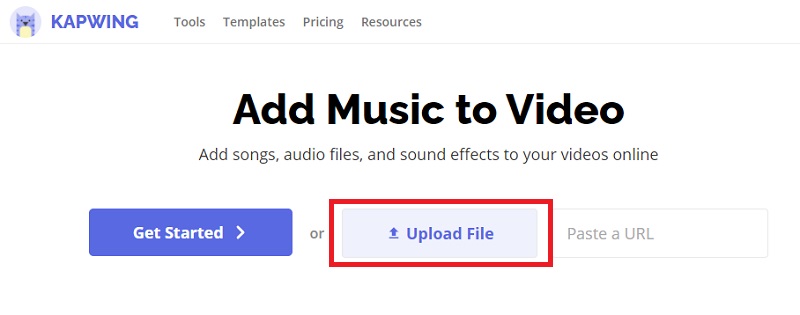
第三步 在左侧菜单中,单击 音讯 选项。接下来,上传要插入视频的音频。
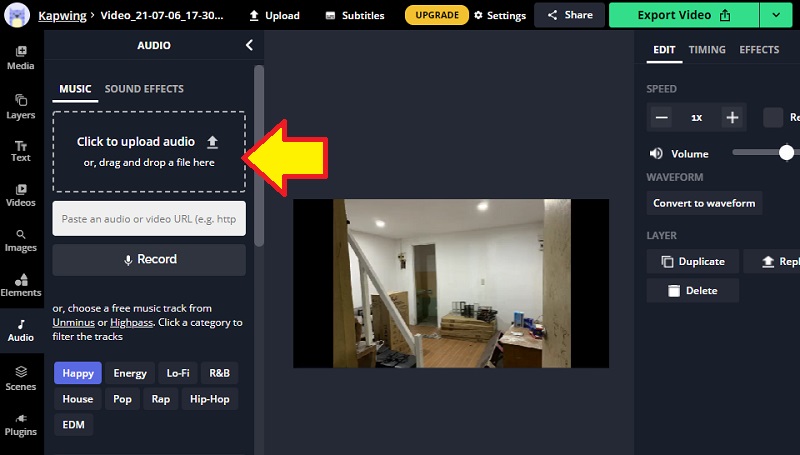
第四步。 加载文件后,它将自动添加到时间线。在保存文件之前,您可以通过调整长度或音量来编辑曲目。
第五步 导出文件以保存更改并获得视频的最终输出。为此,请单击 导出视频 并选择合适的视频格式。最后,下载视频以获取输出文件。
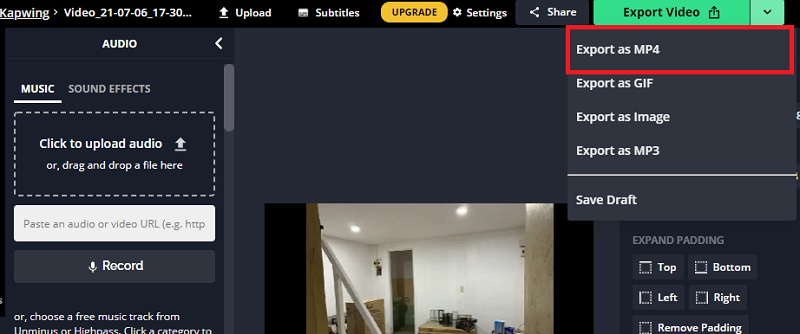
2. Clideo
假设您想通过另一个程序在线将音频置于视频之上; Clideo 是一种方式。该工具支持几乎所有的音频格式,包括 WAV、WMA、VOB、WMA、OGG 等等。此外,您还可以通过云存储在线上传音频文件或从本地计算机驱动器上传本地文件。由于它可以通过浏览器运行,因此您可以在包括 Windows 和 Mac 在内的计算机上使用它,甚至可以在 iPhone 和 Android 等移动设备上使用它。以下是有关如何将视频放到网上的演练。
步骤1。 访问 Clideo 的网站并找到 将音乐添加到视频 手术。然后,单击 选择文件 按钮将视频添加到程序。或者,单击下拉按钮从云存储上传。
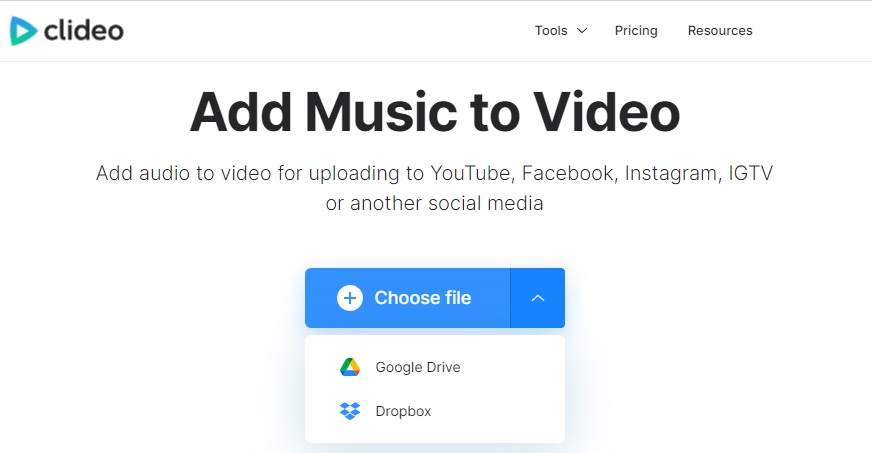
第2步。 加载视频后,您应该会在时间轴中看到它。从这里,单击 添加音频 按钮或通过单击下拉菜单选择从云存储上传。接下来,找到并添加您想要添加到视频的音轨。等待上传完成。
第三步 在确认该过程之前,您可以修剪音频并调整音频和视频音量。此外,您可以将循环效果应用于音频。

第四步。 之后,选择一种视频格式并点击 出口 按钮确认操作。
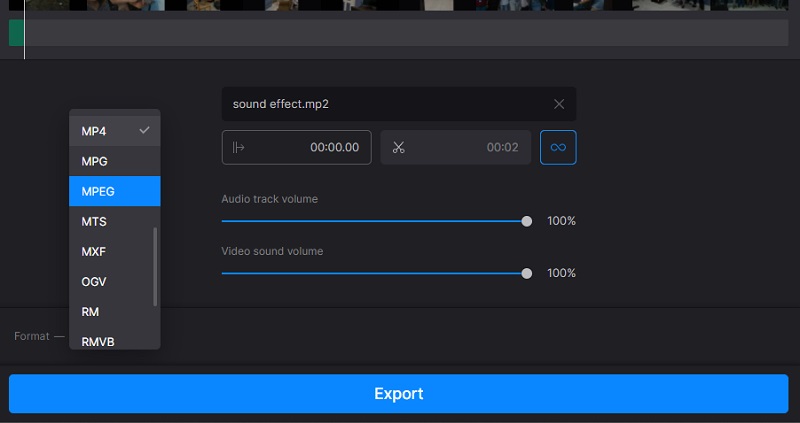
第 3 部分。 如何在移动设备上的视频中添加音乐
1. iMovie
您可以使用 iMovie 在 iPhone 和 iPad 上免费为视频添加音频。有了它,您可以根据所需的顺序排列音频剪辑。它还带有一个音乐和特效库,您可以将其应用到您的视频中。同样,您可以从视频剪辑中分离原始音频并添加新的音频剪辑。仅供参考,您可以根据自己的喜好将音频移至背景或前景。更不用说您可以选择在一个视频中添加三个前景剪辑。因此,如果您想知道如何在 iPhone 上的视频上添加音乐,iMovie 是您应该使用的本机程序。
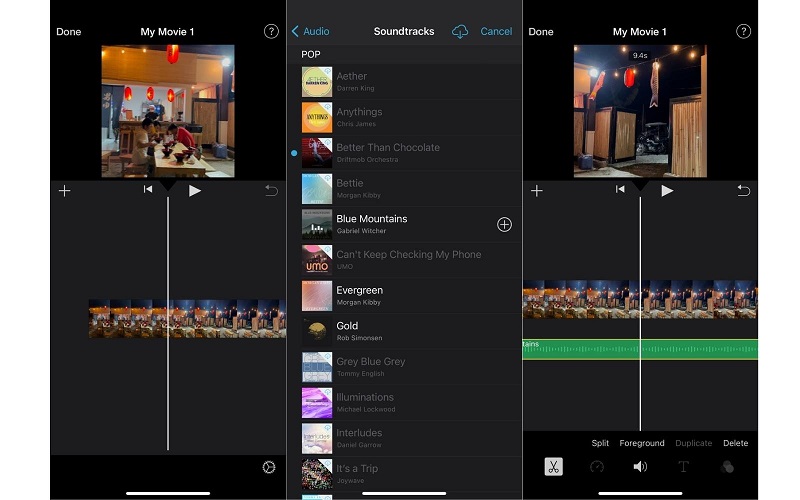
2. 视频剪辑
VidTrim 是一款适用于 Android 设备的移动应用程序,可让您执行一些基本的编辑操作。这将使您能够合并音频文件、修剪、剪切、抓取帧、 旋转视频,以及更多。通过使用此程序,您将能够通过转码将音乐音频剪辑放入您的视频中。此外,您可以根据需要压缩和调整视频大小。现在,假设您不是该语言的母语人士。在这种情况下,您可以切换到支持土耳其语、意大利语、俄语、德语等的可用程序。
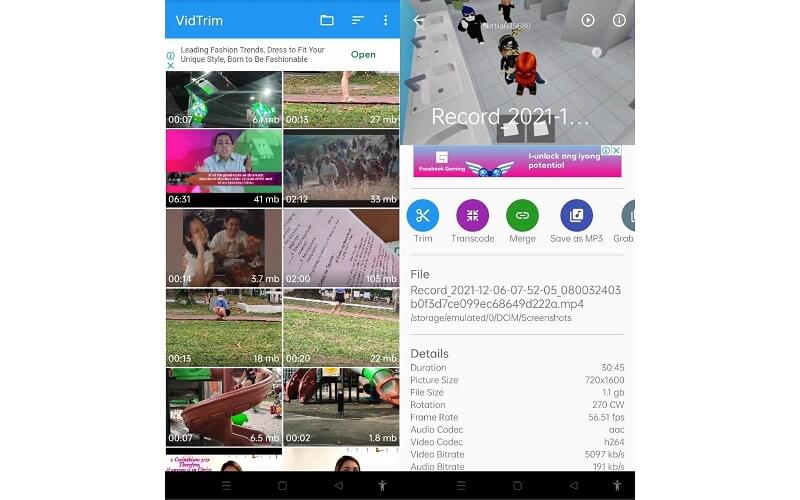
3. 万岁视频
VivaVideo 是一个多功能程序,可用作电影制作者、照片编辑器、视频编辑器、幻灯片制作者和转换器。使用此移动视频编辑应用程序,您可以为视频添加配乐以制作有趣的视频。此外,您可以应用程序中可用的预制主题、贴纸、过滤器、动画视频剪辑的效果。此外,您可以导入本地音乐或从其音乐库中可用的歌曲下载。
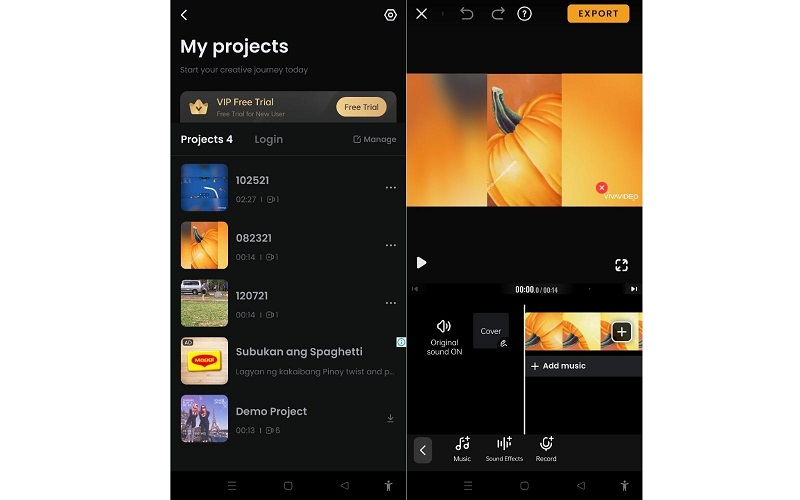
第 4 部分。 工具之间的比较
下面是一个表格插图,如果您仍然不确定,它将帮助您检查使用哪种工具来帮助您将音频附加到视频。
- Vidmore视频转换
- 木筏
- 克里多
- iMovie
- 视频剪辑
- 万岁视频
| 接口 | 平台 | 编辑工具 | 最适合 |
| 方便使用的 | Windows和Mac | 裁剪、修剪、更改音轨 | 初学者和高级用户 |
| 方便使用的 | 网络 | 拆分和录制音频 | 初学者 |
| 方便使用的 | 网络、Android 和 iPhone | 调整音频长度和音量 | 初学者 |
| 有点复杂 | Mac、iPhone、iPad | 修剪和分离音频 | 修剪和分离音频 |
| 满载广告 | 安卓 | 合并和修剪音频 | 初学者 |
| 复杂的界面 | iPhone 和安卓 | 分裂。修剪、剪切等。 | 高级用户 |
第 5 部分。 将音乐放在视频上的常见问题解答
如何免费为视频添加音乐?
要免费为视频添加音乐,您可以使用上述工具。一些工具提供免费试用,而其他程序可以完全免费使用。
我可以添加 10 秒受版权保护的歌曲吗?
通常,无版权音乐仅提供 10-30 秒,因此您没有任何版权义务。所以要回答这个问题,是的,您可以添加一首 10 秒版权歌曲。只是您只能使用原声带的部分。
如何从视频中分离声音?
从视频中删除语音并没有那么复杂。您可以使用 Vidmore Video Converter 来完成此任务。加载文件后,从音轨字段中选择禁用音轨。
结论
这些是最简单有效的方法 如何在视频中添加音乐.您确实可以使用在线工具来方便地不安装应用程序。但是,它们专门处理文件的性能取决于 Internet 连接的稳定性。更好的是,使用带有强大编辑选项和功能的桌面程序。另一方面,移动应用程序适用于要求不高的编辑操作。


